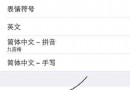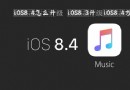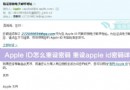Safari怎麼添加書簽 iOS7設備Safari添加書簽方法
蘋果iOS設備內置了非常受歡迎的Safari浏覽器,通常iPhone與iPad用戶均是通過Safari來上網,浏覽網頁的。由於iPhone設備在浏覽器中輸入教程的網址會非常不便,因此我們經常會借助Safari書簽功能,將常用的網址添加進去,方便下次快速找到。對於很多對Safari浏覽器不是很熟悉的果粉用戶來說,經常會碰到不知道Safari怎麼添加書簽,今天百事網小編手中的iPhone 5s為例,為大家詳細介紹下iOS7設備Safari添加書簽方法。
Safari添加書簽方法步驟如下:
1、首先打開iPhone手機中的Safari浏覽器,如下圖所示:
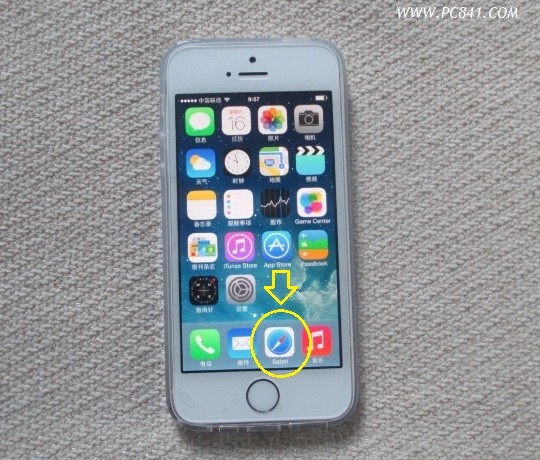
打開Safari浏覽器
2、打開Safari浏覽器後,我們可以通過搜索或者輸入自己需要加入Safari書簽的網站,將其打開。比如筆者需要將電腦百事網手機版(3G.PC841.COM)加入Safari書簽,那麼首先我們需要打開該網站,然後點擊底部操作菜單中的“選項”圖標,如下圖所示:
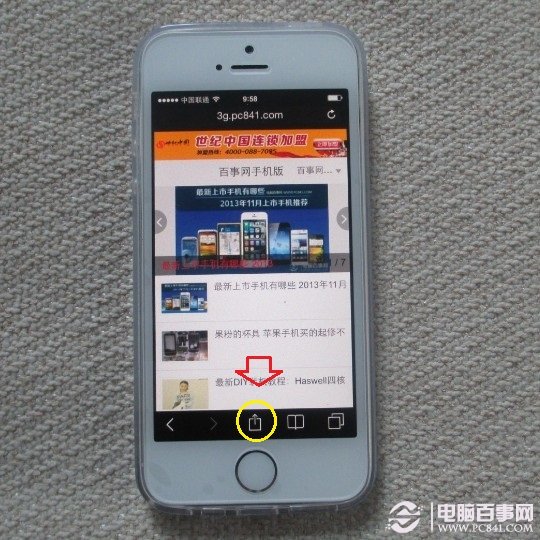
點擊Safari底部的選項圖標
3、之後會彈出可以操作的相關選項,這裡我們選擇底部最左側的“書簽”,如下圖所示:

選擇“書簽”操作選項
4、然後我們進入的就是將百事網手機版加入Safari書簽編輯界面,可以更改名稱與網址,一般默認即可,然後點擊底部右下腳的“完成”即可,成功將百事網手機辦網址加入Safari書簽了,如下圖所示:
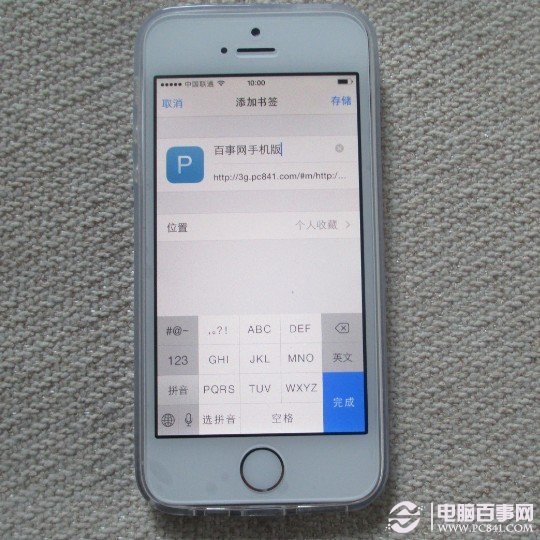
Safari書簽編輯界面
5、至此Safari添加書簽操作就完成了,那麼後期我們要如何找到自己收藏過的書簽呢?方法也很簡單,在任何網頁下,只要點擊Safari浏覽器的底部“書簽”圖標,即可打開書簽,如下圖所示:
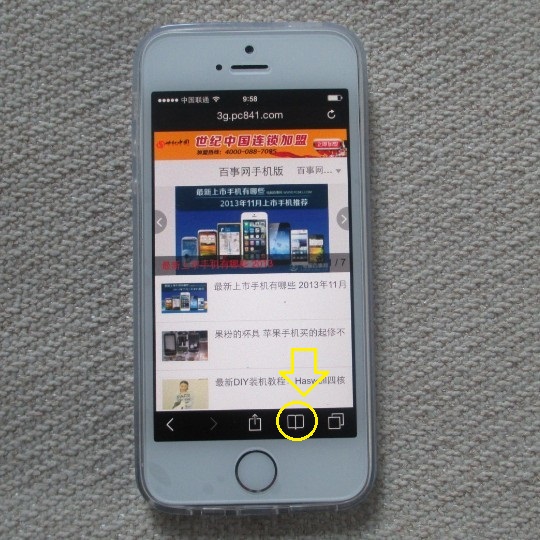
點擊底部Safari浏覽器的書簽按鈕
6、打開Safari書簽後,我們選擇進入“個人收藏”,然後在裡邊即可找到我們之前添加過書簽的網址了,如下圖所示:
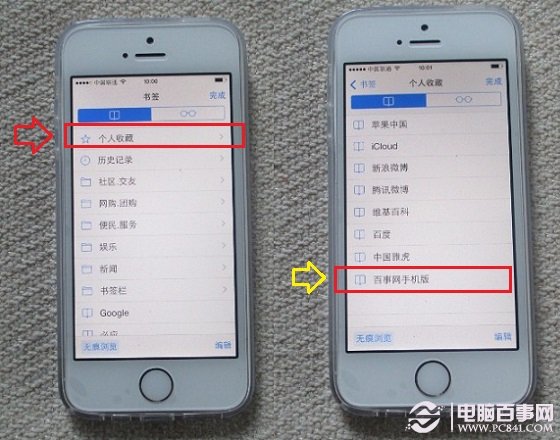
Safari添加書簽方法
Safari浏覽器將自己喜歡的網址添加書簽就是這麼簡單,如果您對Safari怎麼添加書簽教程,還有疑問的話,請在底部評論中提出一起討論吧。
- iOS App通訊之local socket示例
- iOS App之間的通訊 local socket
- iOS中NSArray數組經常使用處置方法
- safari cookie設置中文掉敗的處理辦法
- iOS App開辟中擴大RCLabel組件停止基於HTML的文本結構
- iOS App開辟中UIViewController類的應用教程
- iOS App開辟中的UIStackView堆疊視圖應用教程
- iOS App中挪用iPhone各類感應器的辦法總結
- iOS App開辟中的UISegmentedControl分段組件用法總結
- 詳解iOS App開辟中Cookie的治理辦法
- iOS App開辟中修正UILabel默許字體的辦法
- iOS App開辟中經由過程UIDevice類獲得裝備信息的辦法
- iOS App開辟中的UIPageControl分頁控件應用小結
- iOS App中數據治理框架Core Data的根本數據操作教程
- iOS App應用SQLite之句柄的界說及數據庫的根本操作